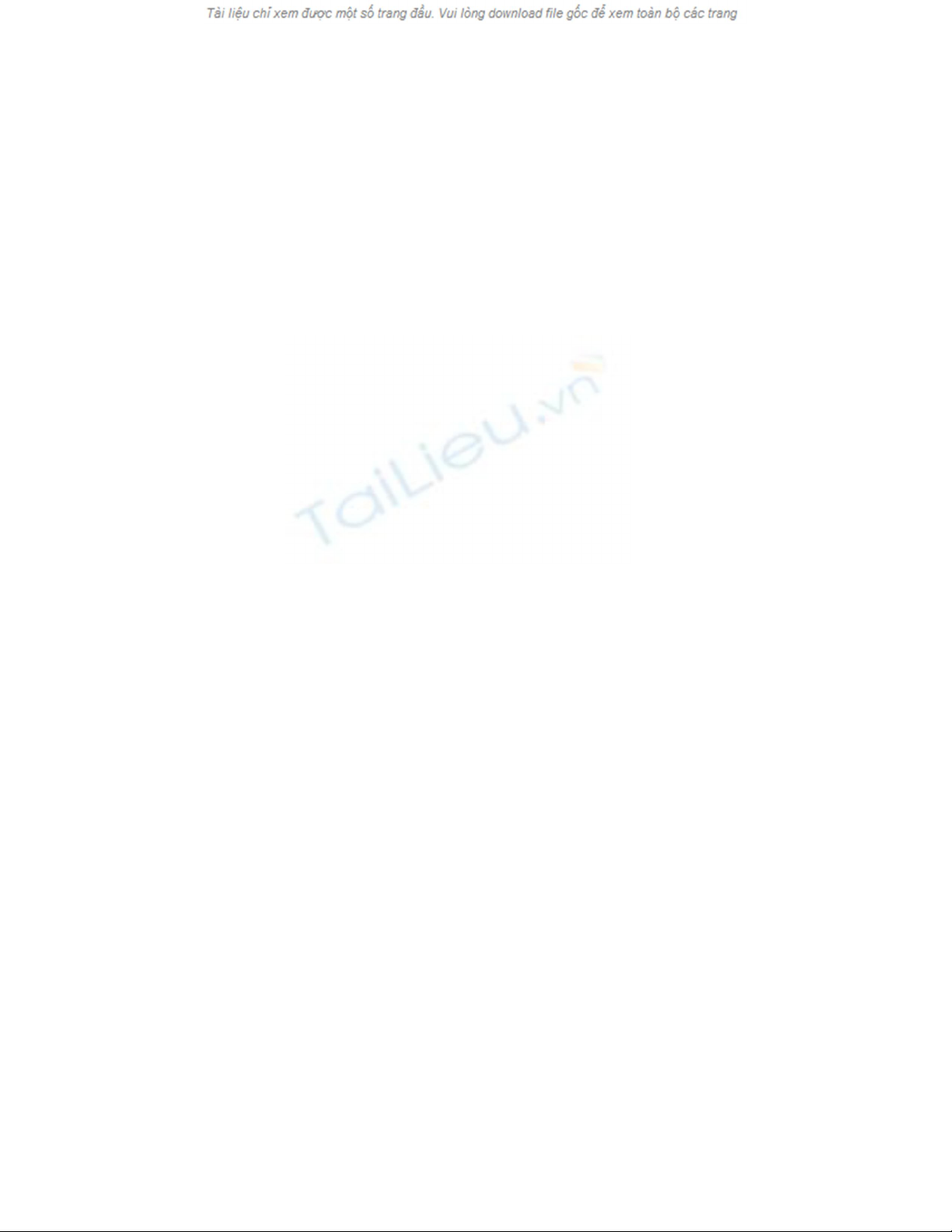
Triệu Thị Thu Giang_K56A_CNTT_ĐHSPHN 1
Giáo án số 18
Các công cụ trợ giúp soạn thảo
A. Mục đích và yêu cầu:
1. Về kiến thức:
Giúp học sinh biết sử dụng hai công cụ thường dùng trong
các hệ soạn thảo là tìm kiếm và thay thế;
Giúp học sinh hiểu được ý nghĩa và cách dùng của chức
năng tự động sửa (AutoCorrect) trong Word;
Giúp học sinh có thể lập danh sách các từ gõ tắt và sử dụng
để tăng tốc độ gõ.
2. Về tư tưởng tình cảm:
Giúp học sinh hiểu dõ hơn về Microsoft Word và những
tiện ích của Word khi soạn thảo văn bản.
B. Phương pháp, phương tiện:
1. Phương pháp:
Kết hợp các phương pháp dạy học như thuyết trình, vấn
đáp, minh họa…
Kết hợp các kiến thức trong giáo trình với những ví dụ
thực hành trên lớp;
2. Phương tiện:
a) Phương tiện giảng dạy:
Sử dụng các phương tiện truyền thống như bảng, phấn
viết…(nếu có máy chiếu projecter thì tốt hơn);
Nếu không có máy chiếu có thể dùng các bản in cỡ lớn
(A0) giúp cho học sinh có cái nhìn khái quát về bài học
như chuẩn bị các bản in cỡ lớn về các hình ảnh trong các ví
dụ đưa ra, cũng có thể tận dụng cả các hình vẽ trong sách
giáo khoa tin học lớp 10;
Giáo án đã được soạn cẩn thận;
b) Phương tiện học tập:
Sách giáo khoa tin học lớp 10;
Vở ghi lí thuyết tin học lớp 10;
Sách tham khảo (nếu có).
C. Tiến trình lên lớp và nội dung bài giảng:
I. Ổn định lớp (1’):
Yêu cầu lớp trưởng ổn định lớp và báo cáo sĩ số.
II. Kiểm tra bài cũ và gợi động cơ (4’):
a) Kiểm tra bài cũ (3’):
Hỏi: Nêu ưu và nhược điểm khi sử dụng nút lệnh Print trên thanh công
cụ
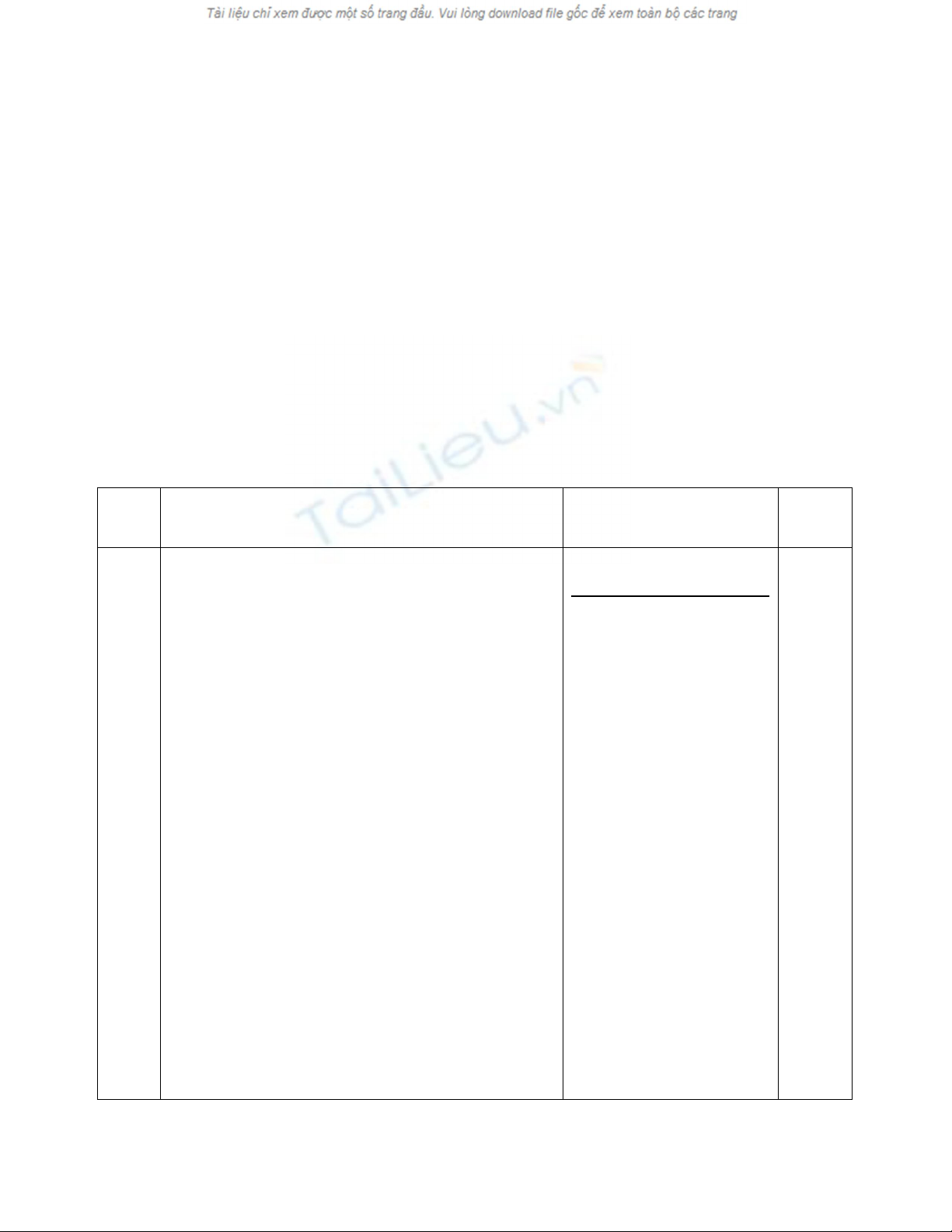
Triệu Thị Thu Giang_K56A_CNTT_ĐHSPHN 2
Trả lời:
Ưu điểm: Cho phép in luôn toàn bộ văn bản
Nhược điểm: In luôn như vậy sẽ dẫn tới việc văn bản không được chỉnh
sửa trước khi in. Do đó dễ dẫn tới việc văn bản in ra không đúng theo ý
muốn. Ngoài ra có thể dẫn tới trường hợp số trang in và bản in trùng
nhau vì chưa chọn lại các định dạng. Do đó cần thực hiện thao tác xem
trước khi in. Trong trường hợp do yêu cầu người dùng không in toàn bộ
văn bản thì lệnh này bị hạn chế. Do không lựa chọn được số trang cần in.
b) Gợi động cơ (1’):
Ngoài việc hỗ trợ và trình bày văn bản, Word còn cung cấp cho người
dùng nhiều chức năng giúp tự động hoá một số công đoạn trong quá trình
soạn thảo,với mục đích làm tăng tính hiệu quả, thực hiện nhanh chóng
công việc biên tập văn bản.
III. Nội dung bài học:
STT Nội dung Hoạt động của thầy và
trò Thời
gian
1
Đặt vấn đề
Giáo viên thuyết trình:
Trong soạn thảo văn
bản, do một số
yêu cầu nào đó
chúng ta bắt buộc
phải tìm kiếm vị trí
một từ (hoặc một cụm
từ) hay thay thế một
từ (hoặc một cụm từ)
bằng một từ (hoặc một
cụm từ) khác. Đối với
văn bản ngắn có độ
dài nhỏ hơn hoặc bằng
một trang, chúng ta sẽ
dễ dàng thực hiện
được yêu cầu này
bằng một vài thao tác
đơn giản. Nhưng
trong trường hợp văn
1’
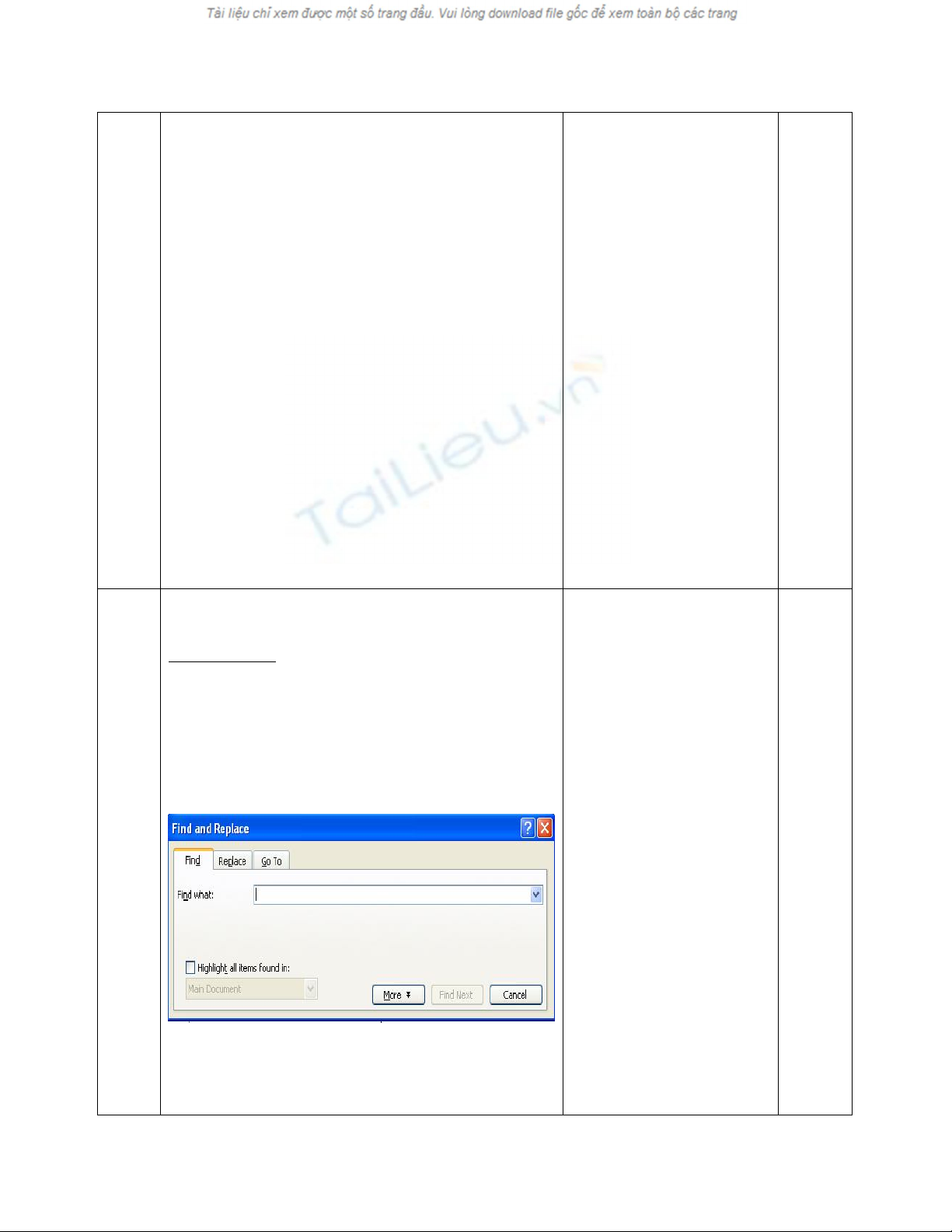
Triệu Thị Thu Giang_K56A_CNTT_ĐHSPHN 3
bản có độ dài lớn hơn
một trang thì chúng ta
sẽ xử lí ra sao. Chúng
ta không thể thực hiện
công việc này bằng
các thao tác đơn giản
như trước được. Bởi
như vậy sẽ rất tốn thời
gian và công sức. Vậy
chúng ta phải xử lí
công việc này ra sao?
Hôm nay, chúng ta sẽ
được tìm hiểu bài
học “các công cụ trợ
giúp soạn thảo” để
giải quyết vấn đề này.
2
1. Tìm kiếm và thay thế:
a) Tìm kiếm cho phép tìm vị trí một từ
(hoặc một cụm từ) trong văn bản.
Thao tác thực hiện:
Chọn lệnh Edit → Find…hoặc nhấn tổ
hợp phím Ctrl+F . Hộp thoại Find and
Replace xuất hiện:
Gõ từ (hoặc cụm từ) cần tìm vào ô Find
what (tìm gì);
20’
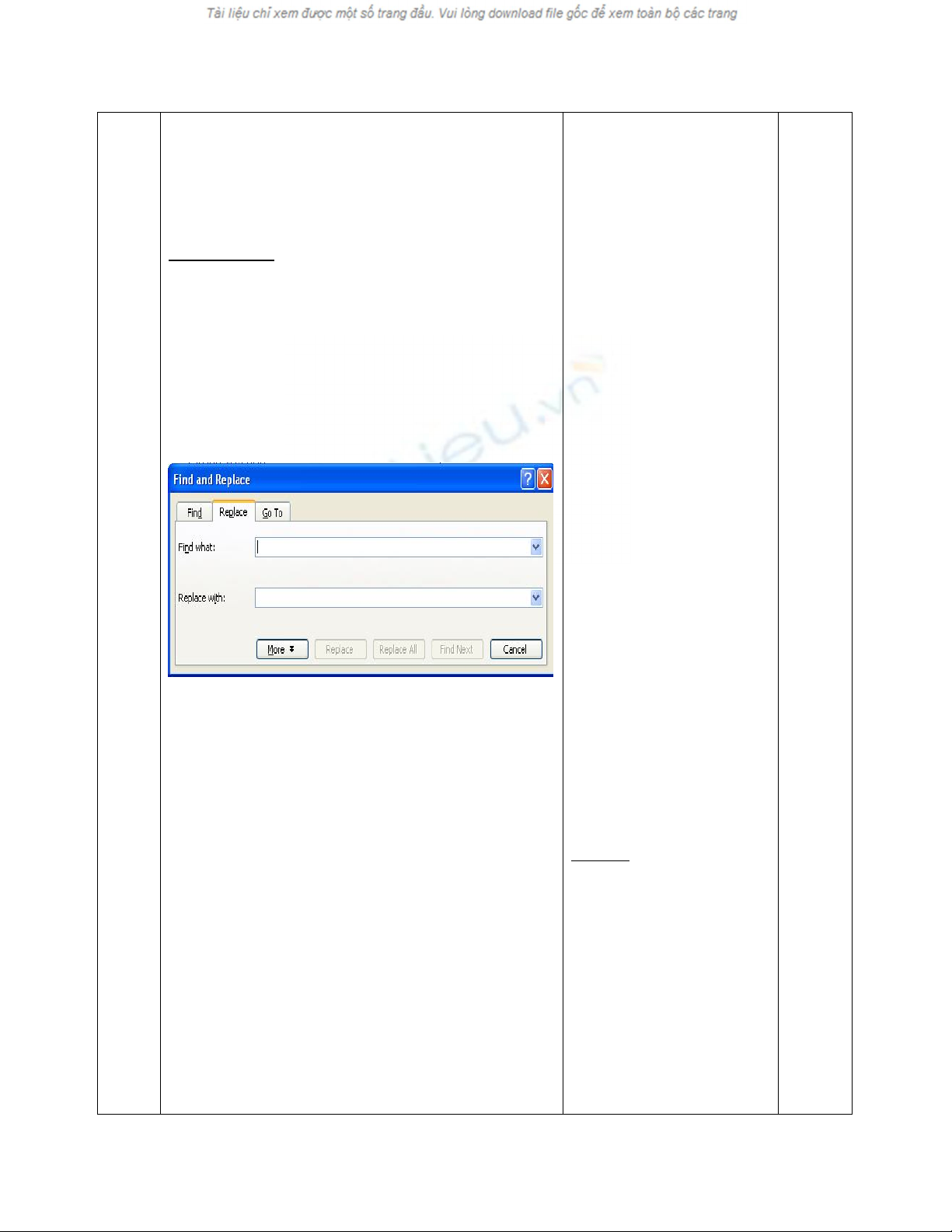
Triệu Thị Thu Giang_K56A_CNTT_ĐHSPHN 4
Nháy chuột vào nút
Find Next
(tìm tiếp)
Từ (hoặc cụm từ) được tìm thấy sẽ hiển thị
dưới dạng bị “bôi đen”.
Nháy nút Cancel (huỷ bỏ) để kết thúc
việc tìm kiếm.
b) Thay thế cho phép thay thế một từ (hoặc
một cụm từ) bằng một từ (hoặc
một cụm từ) khác trong văn bản.
Thao tác thực hiện:
Chọn Edit → Replace…hoặc nhấn tổ
hợp phím Ctrl+H. Hộp thoại Find and
Replace xuất hiện:
Gõ từ (hoặc cụm từ) cần tìm kiếm trong
ô Find what và gõ từ (hoặc cụm từ) thay
thế vào ô Replace with (thay thế bằng);
Nháy chuột vào nút Find Next để đến
cụm từ cần tìm kiếm tiếp theo (nếu có);
Nháy chuột vào nút Replace nếu muốn
thay thế từng cụm từ tìm thấy (nháy vào
nút Replace All nếu muốn thay thế tự
động tất cả các cụm từ tìm thấy) bằng
cụm từ thay thế;
Nháy chuột vào nút Close để kết thúc
việc tìm và thay thế;
Chú ý:
Chúng ta chỉ nên
lựa chọn Replace
All khi đã chắc
chắn tất cả thay thế
đều đúng. Nếu
không có sự chắc
chắn này thì tốt
hơn cả là chúng ta
để máy dừng lại ở
từng
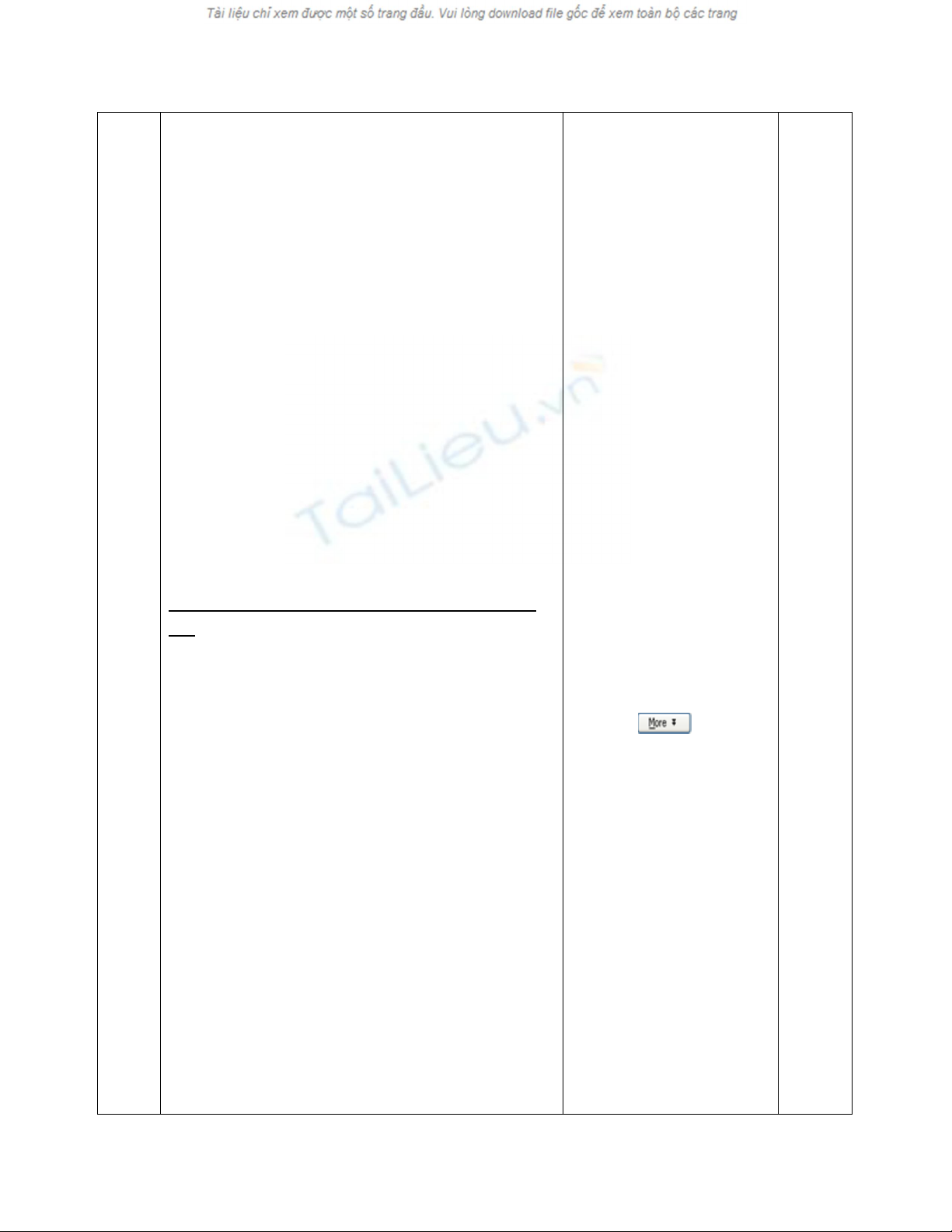
Triệu Thị Thu Giang_K56A_CNTT_ĐHSPHN 5
c) Một số tuỳ chọn trong tìm kiếm và thay
thế
Match case: Phân biệt chữ hoa và chữ
thường;
Find whole words only: Từ cần tìm là
một từ nguyên vẹn.
cụm từ được tìm
thấy và quyết định
có thay hay không.
Chúng ta có thể sử
dụng chức năng
Undo (làm lại) để
khôi phục lại nhiều
bước trước đó, kể
cả việc lỡ thay thế
tất cả (Replace
All) các cụm từ
bằng cách vào
Edit→ Undo…
hoặc nhấn tổ hợp
phím Ctrl+Z.
Ngoài ra, Word còn
cung cấp một số tuỳ
chọn giúp cho việc
tìm kiếm được chính
xác. Để thiết lập một
số tuỳ chọn thường
dùng ta nháy chuột
lên nút
Ví dụ1: Tiến Đạt khác
với tiến đạt.
Hỏi: Các em hãy cho
biết thế nào là một từ
nguyên vẹn.
Để trả lời chúng ta
đưa ra ví dụ sau để
giải thích
Ví dụ2: Nếu tìm từ
“an” thì những từ như
chan, van sẽ không
được tìm dù có chứa

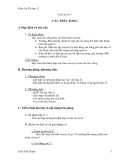

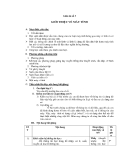
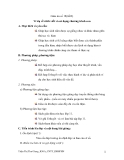
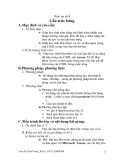
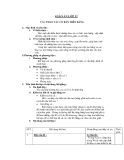
![Giáo án Bài Thực Hành Số 2 Số 3: [Mô tả thêm về nội dung thực hành nếu có]](https://cdn.tailieu.vn/images/document/thumbnail/2011/20111212/paradise4/135x160/giao_an_lop_12_th_2_6037.jpg)


















